Accessで外部データベースに接続!データ連携を強化する方法

Accessは、データ管理のための強力なツールとして広く利用されています。しかし、外部データベースとの連携が必要な場合、どのように接続し、データ連携を強化すべきか悩む方も多くいらっしゃいます。本記事では、Accessを使用して外部データベースに接続する方法と、データ連携を強化するためのテクニックを解説します。具体的な手順やポイントを詳しく説明することで、Accessを使って外部データベースとのデータのやり取りを効率的に行う方法を理解していただけるでしょう。
Accessがダメな理由は何ですか?

Accessは便利なツールですが、外部データベースとの連携や大規模なデータ処理においていくつかの制限があります。以下に、Accessがダメな理由を具体的に解説します。
1. スケーラビリティの欠如
Accessは、小規模なデータベースや個人利用には適していますが、大規模なデータや多数のユーザーがアクセスする環境では、パフォーマンスが低下する傾向があります。特に、データ量が増えると、クエリの実行速度が遅くなり、レスポンスが悪化します。
- データ量が増えると、クエリの実行速度が低下します。
- 多数のユーザーが同時にアクセスすると、データベースが遅くなることがあります。
- 大規模なデータベースでは、データの一貫性を保つのが難しくなります。
2. セキュリティの脆弱性
Accessは、基本的なユーザー権限管理機能を備えていますが、高度なセキュリティ対策には不十分です。外部からデータベースにアクセスする際には、データの暗号化やアクセス制御が必要ですが、Accessではこれらの機能が限られています。
- ユーザー権限管理が基本的なレベルにとどまっています。
- データの暗号化やアクセス制御が不十分です。
- 外部からの攻撃に脆弱で、データの漏洩リスクが高まります。
3. 外部データベースとの連携の限界
Accessは、一部の外部データベースとの連携をサポートしていますが、その範囲は限られています。例えば、SQL ServerやOracleなどの大規模なデータベースとの連携には、専用のドライバや設定が必要で、操作が複雑になります。また、リアルタイムでのデータ同期や高度なデータ操作は困難です。
- 外部データベースとの連携に専用のドライバや設定が必要です。
- リアルタイムでのデータ同期が困難です。
- 高度なデータ操作や処理には限界があります。
Accessで外部データをODBCで取り込むには?
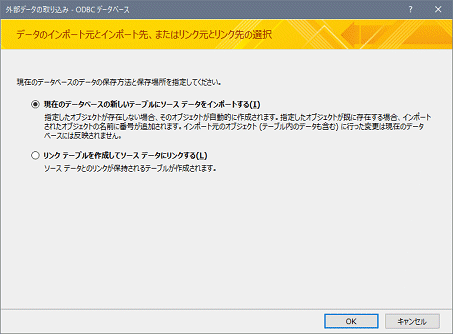
Accessで外部データをODBCで取り込むには、以下の手順を実行します。
ODBCデータソースの設定
ODBCデータソースの設定は、外部データベースへの接続を確立する最初のステップです。この設定を行うことで、Accessが外部データベースにアクセスできるようになります。
- コントロールパネルからODBCデータソースアドミニストレーターを開きます。
- 「システムDNS」または「ユーザDNS」タブを選択し、新規ボタンをクリックします。
- 使用するドライバーを選択し、データソース名を設定します。必要に応じて、サーバー名、データベース名、認証情報を入力します。
Accessでの外部データベースのリンク
ODBCデータソースが設定されたら、Accessで外部データベースをリンクします。これは、外部データを直接Accessのテーブルとして利用できるようにします。
- Accessを開き、外部データタブを選択します。
- ODBCデータベースを選択し、リンクまたはインポートをクリックします。
- 設定したODBCデータソースを選択し、必要なテーブルやビューを選択してリンクまたはインポートします。
リンク済みテーブルの管理
リンク済みテーブルを効果的に管理することで、データの最新性を維持し、データ連携を強化することができます。
- 「データベースツール」タブから「テーブルのリンクの管理」を選択します。
- 「再接続」または「リンクの確認」を選択し、必要に応じてリンク先のデータソースを更新します。
- リンクが失われた場合やデータソースが変更された場合、リンクの修復を行います。
Accessのパフォーマンスを改善するにはどうしたらよいですか?
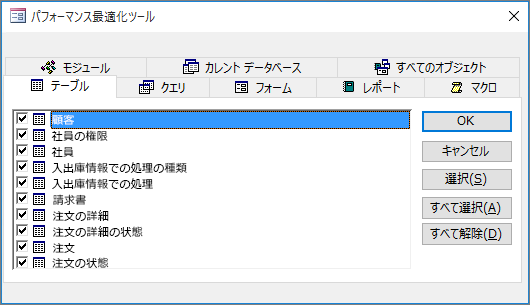
Accessのパフォーマンスを改善するには、以下の方法を実践することで、外部データベースとのデータ連携を強化することができます。
1. クエリの最適化
Accessで外部データベースに接続する際、クエリの性能は非常に重要です。以下の点に注意してクエリを最適化しましょう。
- インデックスを使用し、検索条件を絞り込む
- 必要ないフィールドは非表示にする
- サブクエリや結合を適切に使用する
2. データの同期方法の選択
外部データベースとのデータ連携において、データの同期方法はパフォーマンスに大きく影響します。以下の方法を検討してください。
- リンクテーブルを使用してリアルタイムにデータを取得する
- インポートまたはエクスポートを使用して定期的にデータを更新する
- パッシブなデータ連携ツールを使用して、変更されたデータのみを同期する
3. ハードウェアとネットワークの最適化
Accessのパフォーマンスを改善するためには、ハードウェアとネットワークの最適化も重要です。以下の点を確認してください。
- RAMやプロセッサの性能を向上させる
- ネットワーク接続を高速化する
- データベースサーバーの設定を最適化する
Accessで他のデータベースのクエリを実行するにはどうすればいいですか?
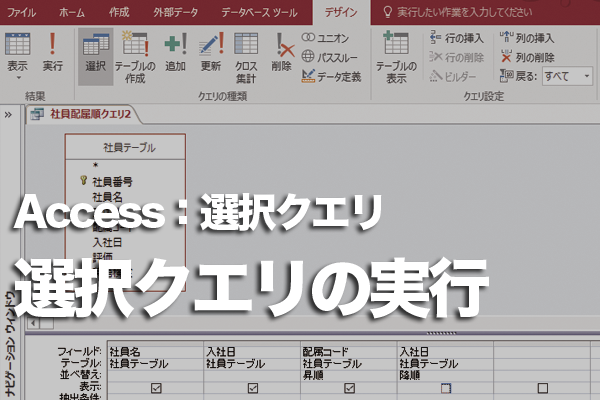
Accessで他のデータベースのクエリを実行するには、ODBC (Open Database Connectivity) を使用する方法が一般的です。ODBCは、異なるデータベース間でのデータのやり取りを可能にする 標準的な インターフェースです。AccessでODBCを使用するには、まずODBCデータソースを設定する必要があります。設定が完了したら、Accessの 外部データ リボンからODBCデータベースをリンクさせることができます。リンクが完了すると、外部データベースのテーブルやクエリをAccess内で直接操作できるようになります。これにより、複雑な データ連携 や分析が可能になります。
ODBCデータソースの設定方法
ODBCデータソースを設定するには以下の手順に従います:
- コントロールパネルを開き、管理ツールからODBCデータソースアドミニストレーターを選択します。
- システムDSNタブをクリックし、追加ボタンを押します。
- 使用するデータベースのドライバを選択し、データソース名やサーバー情報、ログイン情報などを入力します。
AccessでODBCデータベースをリンクさせる方法
ODBCデータベースをAccessにリンクさせるには以下の手順に従います:
- 外部データリボンを開き、ODBCデータベースを選択します。
- 表示されるODBCデータベースのインポートウィザードで、既に設定したODBCデータソースを選択します。
- リンクするテーブルやクエリを選択し、リンクを選択して完了します。
リンクされたデータベースのクエリを実行する方法
リンクされたデータベースのクエリを実行するには以下の手順に従います:
- クエリデザインビューを開き、リンクされたテーブルやクエリを追加します。
- 必要なフィールドを選択し、条件や集計を設定します。
- クエリを保存し、実行ボタンを押して結果を表示します。
Accessで外部データベースに接続する方法とデータ連携の強化策
Microsoft Accessは、データベース管理システムの一つで、個人や小規模事業者に広く使われています。Accessは、独自のデータベースだけでなく、外部データベースにも接続可能で、データ連携を強化することができます。この記事では、Accessで外部データベースに接続し、データ連携を強化する方法について詳しく説明します。
外部データベースへの接続方法
Accessで外部データベースに接続するためには、まず、ODBC(Open Database Connectivity)ドライバを使用する方法があります。ODBCドライバは、データベースとアプリケーションの間の橋渡し役となります。接続先のデータベースによって、適切なODBCドライバを選択する必要があります。 1. Accessを開き、[外部データ]タブを選択します。 2. [ODBCデータベース]をクリックします。 3. [リンクする]を選択し、ODBCデータソースの設定を行います。 4. 接続先のデータベース情報を入力し、接続を確立します。 これで、Accessから外部データベースに接続し、データを読み書きできるようになります。
データリンクの設定と管理
外部データベースに接続した後は、データリンクの設定と管理を行うことが重要です。データリンクマネージャーを使用すると、リンクされているテーブルの情報を確認したり、リンクを更新したりすることができます。 1. [データベースツール]タブを開き、[データリンクマネージャー]をクリックします。 2. リンクが切れているテーブルを選択し、[更新]ボタンをクリックしてリンクを更新します。 データリンクの設定と管理を行うことで、常に最新のデータを使用し、データ連携の強化を図ることができます。
クエリを使用したデータの連携
Accessでは、クエリを使用して、外部データベースのデータを操作したり、連携を強化したりすることができます。例えば、外部データベースのデータを元に、Access 内で集計や分析を行うことができます。 1. [作成]タブを開き、[クエリデザイン]をクリックします。 2. リンクされたテーブルを選択し、必要なデータを抽出します。 3. クエリを保存し、必要に応じて実行します。 クエリを使用することで、外部データベースのデータを効果的に活用し、データ連携を強化することができます。
データのインポート/エクスポート
Accessでは、外部データベースとのデータインポート/エクスポート機能もサポートされています。これにより、データのやり取りが容易になり、データ連携が強化されます。 1. [外部データ]タブを開き、[インポート]または[エクスポート]を選択します。 2. 対象となるデータ形式やデータソースを指定し、インポート/エクスポートを実行します。 インポート/エクスポート機能を活用することで、外部データベースとのデータ連携がスムーズになります。
セキュリティとパフォーマンスの考慮
外部データベースに接続する際は、セキュリティとパフォーマンスの考慮が重要です。データの保護や効率的なデータ連携には、以下の点に注意してください。 - セキュリティ:データベース接続に適切な認証方式を使用し、データの機密性を保ちましょう。また、必要最低限の権限を設定することで、リスクを低減できます。 - パフォーマンス:データリンクやクエリの効率性を意識し、不要なデータ転送や負荷を軽減に努めましょう。また、データベースサーバーの負荷状況に応じて、接続タイミングを調整することも重要です。
| 項目 | 内容 |
|---|---|
| 外部データベースへの接続方法 | ODBCドライバを使用して接続 |
| データリンクの設定と管理 | データリンクマネージャーを使用 |
| クエリを使用したデータの連携 | クエリデザインでデータ抽出 |
| データのインポート/エクスポート | インポート/エクスポート機能を活用 |
| セキュリティとパフォーマンス | 適切な認証方式と効率的なデータ連携 |
これらの方法を活用し、Accessで外部データベースに接続し、データ連携を強化することができます。データの保護や効率的な連携に注意しながら、Accessの機能を最大限に活用しましょう。
よくある質問
Accessで外部データベースに接続する方法は何ですか?
Accessで外部データベースに接続するには、まず外部データソースを選択する必要があります。これを行うには、Accessのリボンにある外部データタブをクリックし、データベースの種類を選択します。次に、データに接続ボタンをクリックし、接続先のデータベースのパスを指定します。これにより、Accessは外部データベースに接続し、テーブルやクエリを利用できるようになります。
Accessでデータ連携を強化する方法は何ですか?
Accessでデータ連携を強化するためには、まずリンクテーブルを利用します。リンクテーブルは、外部データベースのテーブルをAccessにリンクさせることで、実際にデータをコピーすることなく、データにアクセスできるようになります。また、インポートやエクスポート機能を利用して、データを他のデータベースやファイル形式との間でやり取りすることができます。
Accessでデータのインポートとエクスポートはどのように行いますか?
Accessでデータのインポートとエクスポートを行うには、外部データタブをクリックし、インポートまたはエクスポートを選択します。次に、ファイルの種類を選択し、データソースを指定します。インポートする場合、データを新しいテーブルに格納するか、既存のテーブルに追加するかを選択できます。エクスポートする場合、データを特定のファイル形式で保存し、他のアプリケーションで利用できるようになります。
Accessで外部データベースへの接続に問題が発生した場合は、どうすればよいですか?
Accessで外部データベースへの接続に問題が発生した場合は、まず接続情報が正確であるか確認してください。データベースのパスや認証情報が正しいかどうかをチェックします。また、ネットワーク接続が正常であることを確認し、ファイアウォールやセキュリティソフトが接続をブロックしていないかどうかも確認してください。問題が解決しない場合は、Accessのサポートページやフォーラムで解決策を探すことをお勧めします。
Accessで外部データベースに接続!データ連携を強化する方法 に類似した他の記事を知りたい場合は、Access 連携と活用 カテゴリにアクセスしてください。

関連記事